4K影音及網遊讓你一路順暢不卡頓ZOTAC GTX1050 mini開箱分享
今天要來開箱的是ZOTAC 索泰顯示卡1050,我知道大家跟我有一樣的疑問,之前都沒聽過這個品牌,首先他的總部位在香港。大約是在今年初正式進軍台灣市場,目前已經可以在原價屋或PC HOME等地方可以買的到顯卡相關產品。
ZOTAC 的命名靈感來自兩個英文字;「zone」是代表我們在製造電腦產品及系統的業界中穩佔一席位,而「tact」則象徵着我們優良的技術、人才、品質以及研造能力。
另外ZOTAC在發展迷你電腦或者是跟HTC VIVE合作世界第一部 VR 背包電腦「VR GO」都是他們的代表作,另外現在有註冊可以延長保固的活動,請大家注意要在購買日期28天內進行註冊的動作喔。相關保固條款請點我https://www.zotac.com/tw/page/product-warranty-policy
那我們就快點來開箱拉,首先我們要來玩的是GTX1050 mini版本,這張卡對應的對手大概是AMD的RX560,在五千元級距以下1050算是不錯的好選擇,不論是4K影音解碼或者是一般網遊及單機遊戲都跑得動。

顯卡記憶體是2GB GDDR5以及FIRESTIORM軟體供玩家超頻、風扇、燈光控制使用。
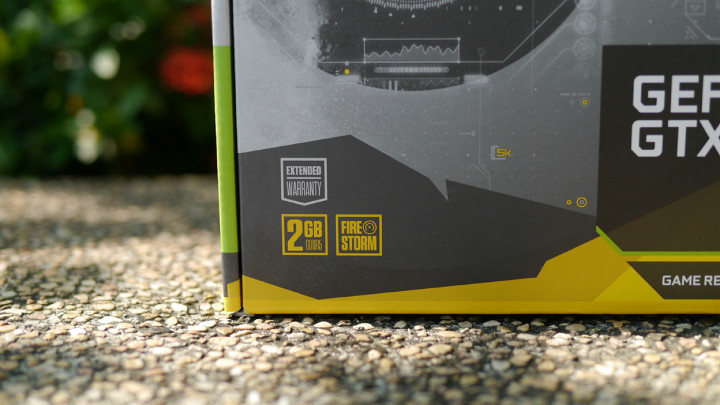
大家可以記住這個廠牌ZOTAC,以外來品牌來講他給的保固時間算滿不錯的。

支援DX12以及NVIDIA遊戲最佳化等技術。

背面就是一些顯卡的簡單介紹,如果後面也能用繁體中文來表示的話我相信會更有親切感。

接下來就是每次買3C產品最開心的時刻,拆封條。

打開來的內容物大概就是這樣。

可以看到有說明書,不過我相信每個買顯卡的朋友應該都沒仔細看過這東西。
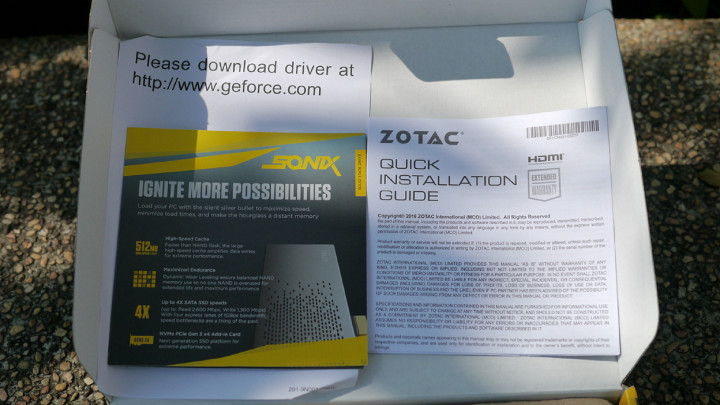
顯卡被包得好好地放在裡面。

本體出現拉,ZOTAC GeForce® GTX 1050 2G 顯示卡mini版本。

可以看到採單風扇設計。

另外由左至右分別是DVI、DP1.4、HDMI2.0b的版本。

希望下次可以看到ZOTAC來挑戰無風扇版本,不過運作下我是完全聽不到風扇的聲音,算是滿安靜的顯示卡。

顯卡電路板。

裝機照,此張GTX1050是免插電版本,本體也不大,幾乎不挑機殼。

接下來是開箱都要有的環節跑分測試,這邊簡單的用3D Mark跟有名的太空戰士測試軟體來搭配測試,很佩服太空戰士每年都會出新的測試軟體給我們跑,可以欣賞那壯麗的動畫跟優美的音樂,又可以順便幫系統做的測試,真的很不錯。
首先可以看到3D MARK的Cloud Gate測試,可以看到跑分為10470。
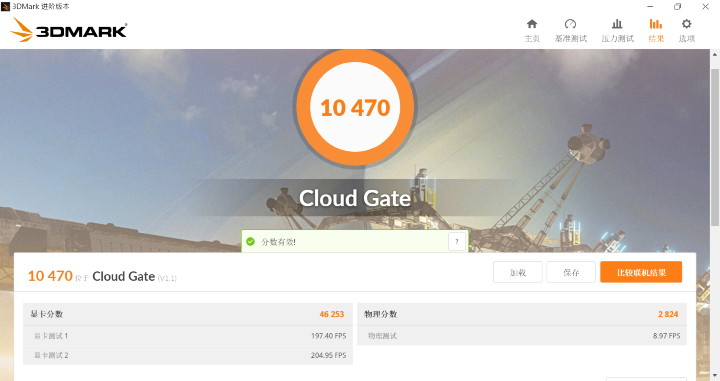
3D MARK的Sky Diver測試,可以看到跑分為12922。
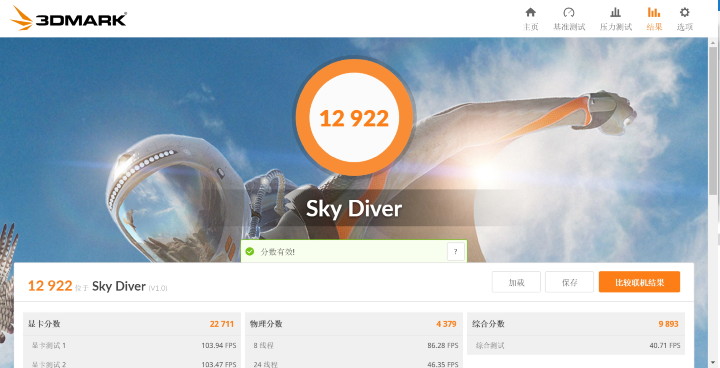
3D MARK的Fire Strike測試,可以看到跑分為5150。
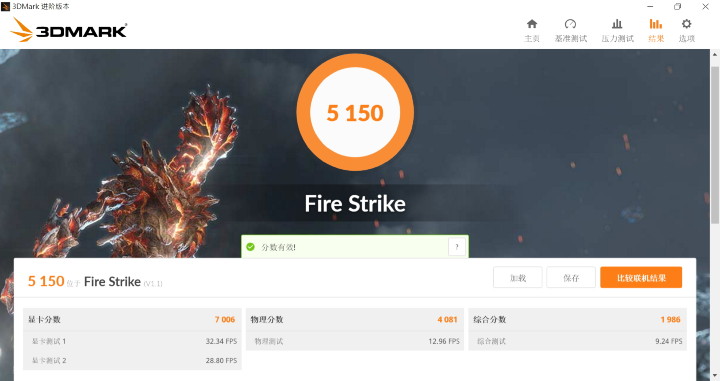
3D MARK的Time Spy測試,可以看到跑分為1843。
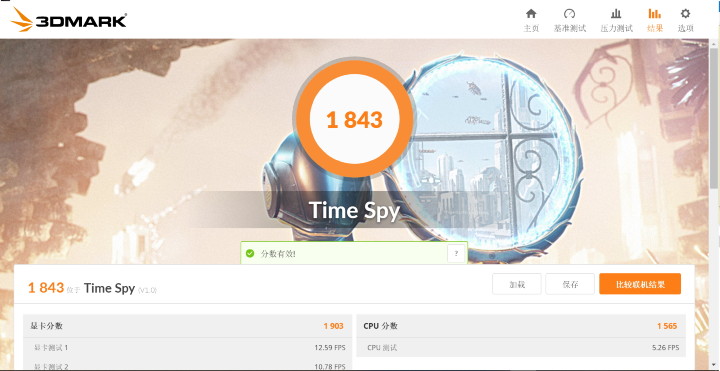
接下來是有名的太空戰士測試軟體,這一代的電影版還滿好看的,遊戲劇情也全部完成,雖然結局不是很好,不過還算是不錯的故事。使用標準品質,解析度選擇1920*1080,跑分是3410。
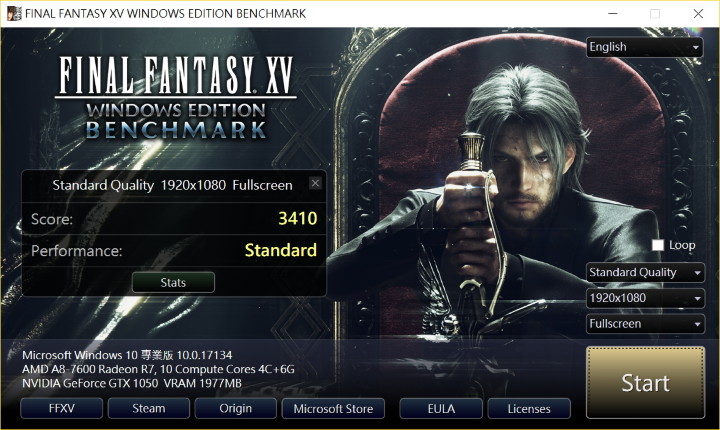
測試完成後還可以連到他們的官網去看其他玩家用1050跑出來的分數大概是幾分,可以看到分數是3236,使用ZOTAC 1050跑出來的分數是3410比平均分數還高。
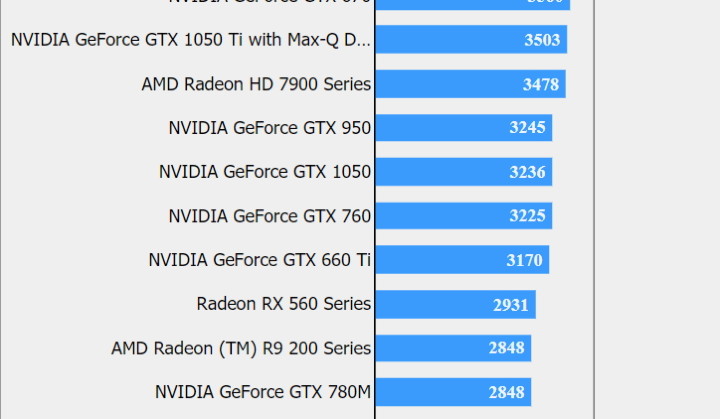
接下來來介紹一下NVIDIA不錯又好玩的工具,首先是NVIDIA ANSEL,可以讓你在支援的遊戲裡截圖你認為最完美的角度或畫面。
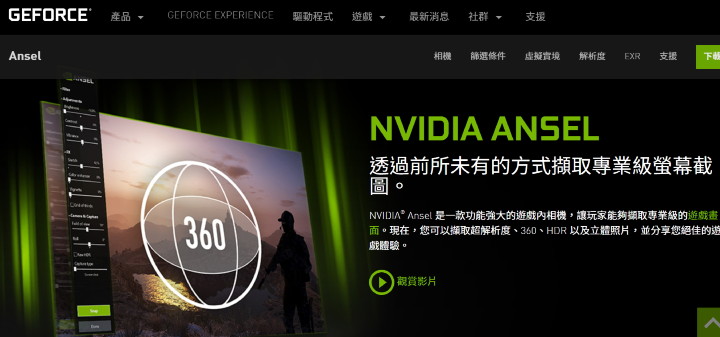
大家如果想要體驗請直接下載最新的太空戰士測試軟體就可以直接使用來玩看看了,在任何一個遊戲畫面按下ALT+F2就可以開始進行操作,然後就可以開始尋找自己喜歡的角度,並且截圖下來。

NVIDIA ANSEL還有一個很好玩的功能是濾鏡。
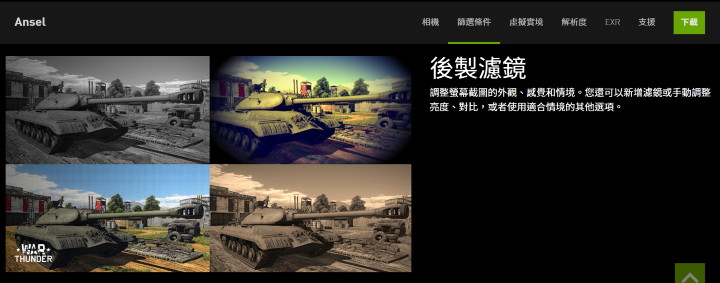
像我可以改成舊照片電影風格,讓畫面更有滄桑感,當然也可以調整對比度、曝光等細項體整。

NVIDIA ANSEL還有一個很COOL的功能就是可以截圖360度,這樣圖檔就是360度的照片。
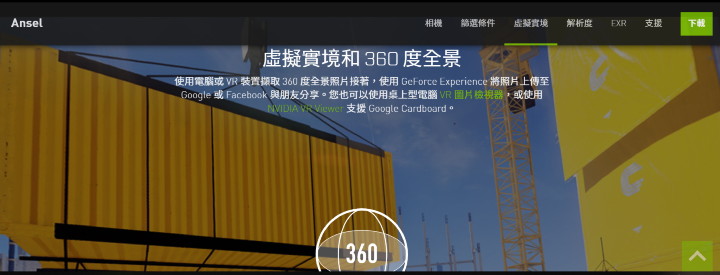
記得在截圖類型那邊更改成360度,解析度可以自由調整。

NVIDIA ANSEL最重要的功能就是截圖角度不設限,可以憑著自己的感覺,即使是同一個場景,每個人截的角度都會不一樣。
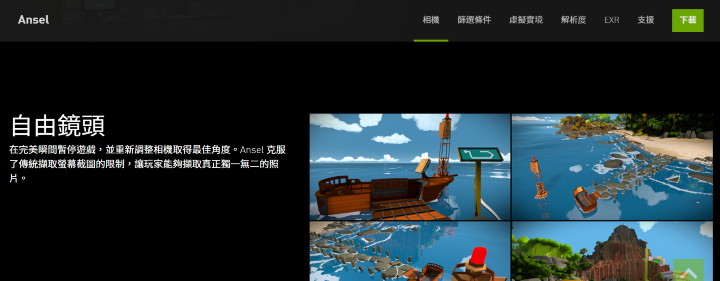
像有人會去截一個場景中的某部車子,而且不斷放大後還是一樣清晰不會模糊。

NVIDIA也提供最佳化遊戲設定,只要下載GeForce Experience並安裝就可以使用,大部分玩家通常都很懶的設定細項反鋸齒等等,大部分的人只會設定解析度,因此NVIDIA提供這麼方便的程式我覺得造福很多人,一切交給軟體控制就好。
可以看到電腦上安裝的遊戲有支援的都會放在這個頁面來顯示。
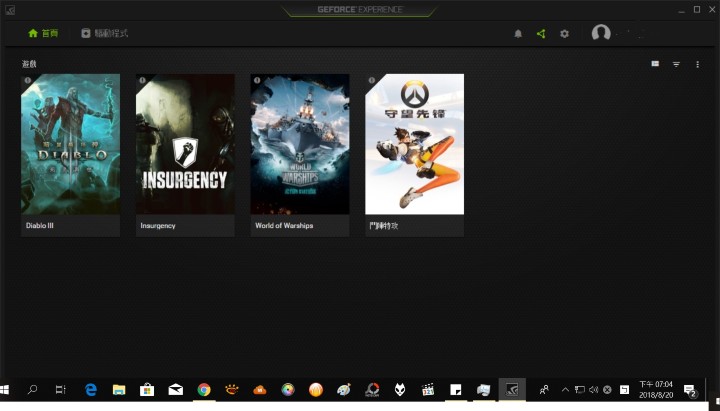
剛安裝完GeForce Experience後開啟該程式可以看到遊戲目前的設置,旁邊會出現建議最佳化的設定。
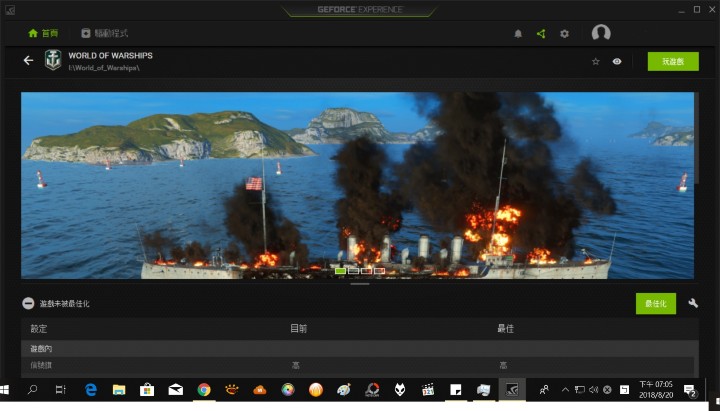
這是完成最佳化的頁面。

進到遊戲的時候就會依據你顯卡的類型,自動幫你調整設定。
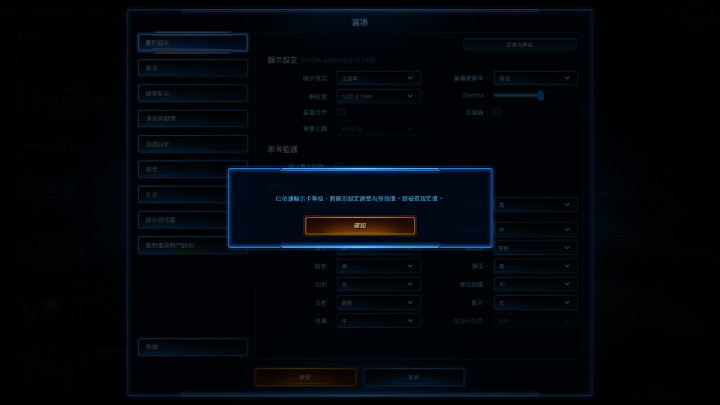
接下來我們來看看GTX1050在使用上有那些應用,首先大家一天使用電腦的比例已經超過電視很多,而大家會利用電腦看YouTube或是相關影集,尤其現在4K或8K的螢幕售價也不像以前一樣那麼貴,很多人都會選擇買4K電視當作電腦螢幕,所以觀看YouTube時也會相對應的把影片解析度調到4K,這時問題就來了,要是你的CPU不夠強,在軟解(CPU解碼)時可能會有LAG的情況發生,不過這個問題只要裝上ZOTAC GTX1050就可以解決這個問題,當你開啟YouTube或PotPlayer就會自動開啟硬解(顯示卡解碼),這時CPU的使用率就會大幅降低,連使用APU的朋友都可以輕鬆使用。那我們來看看影音的實際應用啦。
首先先來跟我的4K螢幕來合照一張,用大螢幕看4K影片爽度十足。

記得要去NVIDIA設定調整到4K解析度。
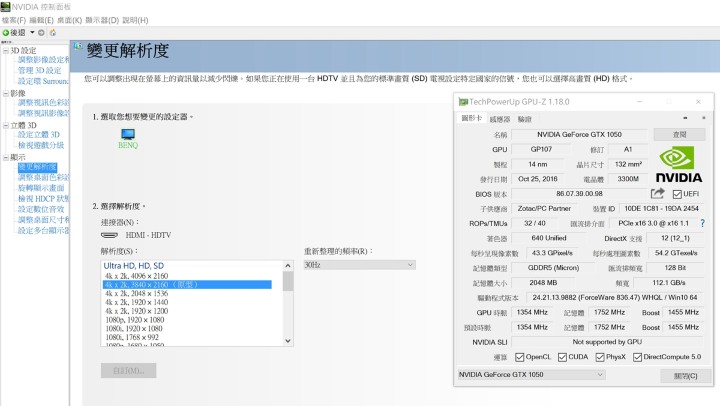
首先這是一部放在YouTube上的8K影片而且是60FP,對於硬體效能需求又更高,不過不用擔心GTX1050是可以勝任此工作的。在這邊我們會測試4K 60fps跟8K 60fps下顯卡跟CPU的使用率。
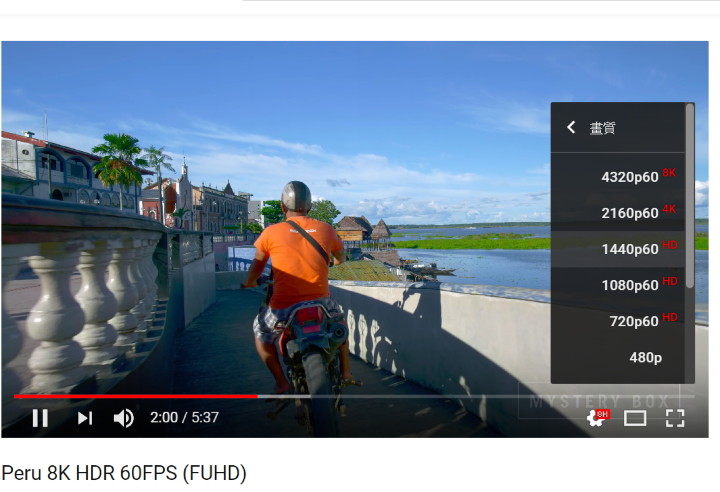
首先我們先來測試4K 60fps的影片。
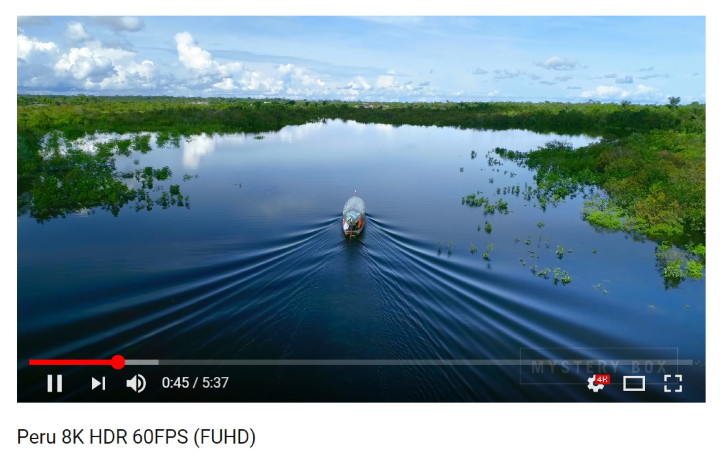
可以看到Video Decode那邊的使用率很高,代表有正確使用顯卡解碼,整體顯卡使用率大概是50幾趴附近。
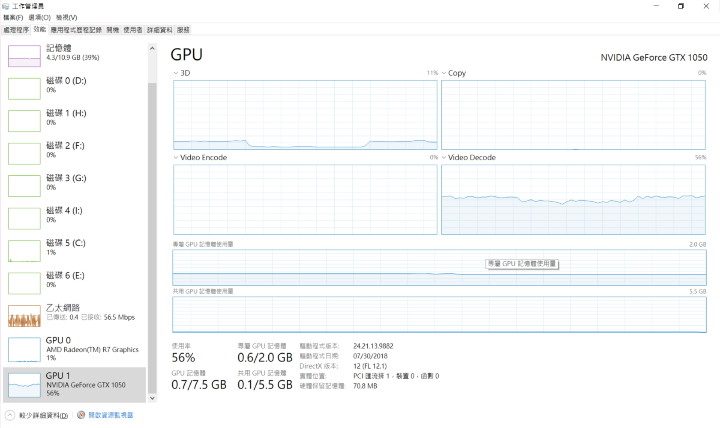
CPU使用率大概是42趴左右。
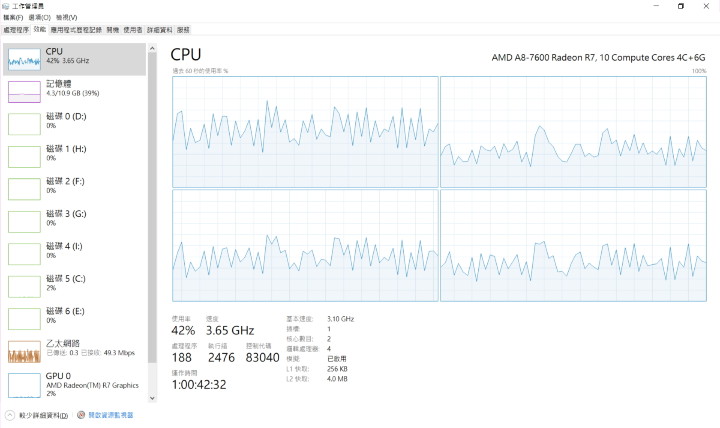
接下來我們調整到8K 60fps之下來看看。
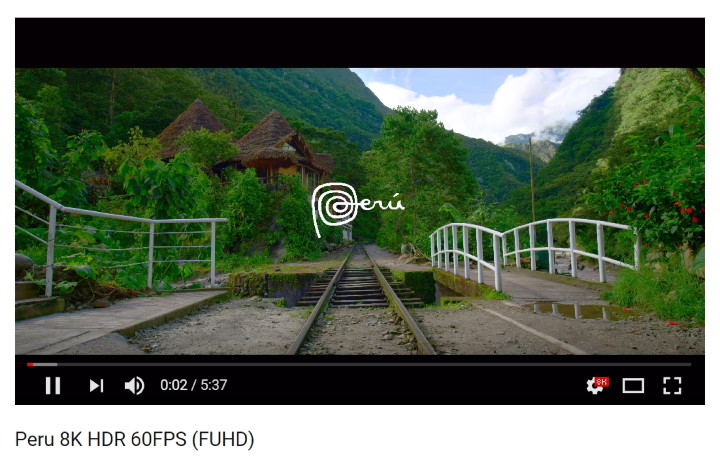
可以明顯看到使用率飆升到91趴左右附近,整體播放順暢,代表就算用8K 60fps也是可以順利撥放的。
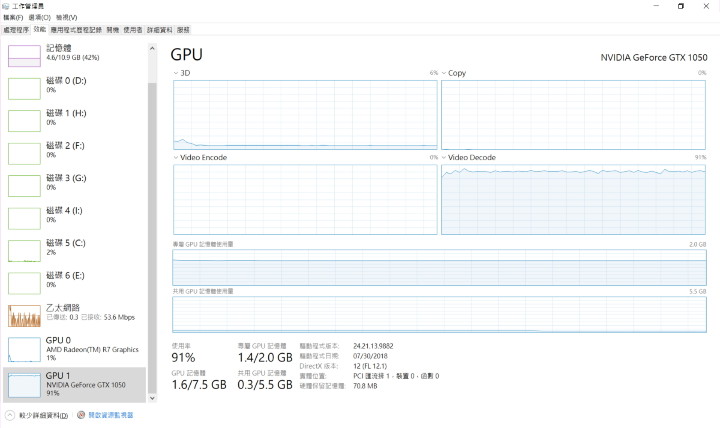
CPU使用率跟4K當時情況是差不多的。
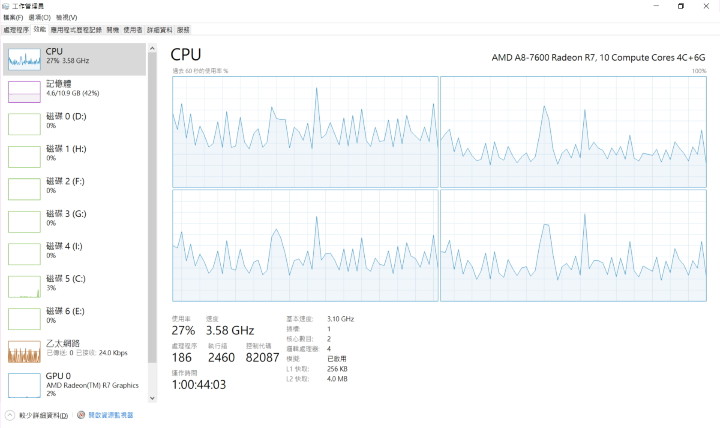
那我們接著來看看8K解析度下,不是60fps的影片會對顯示卡使用率造成怎樣的影響。
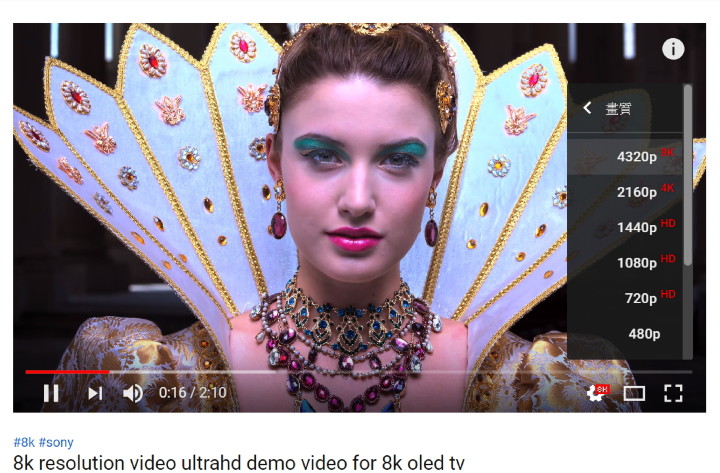
可以看到使用率大約在47趴附近,可以明顯看到有無60fps對顯卡的要求是不同的,不過GTX1050不論是哪一種情況都可以輕鬆勝任。
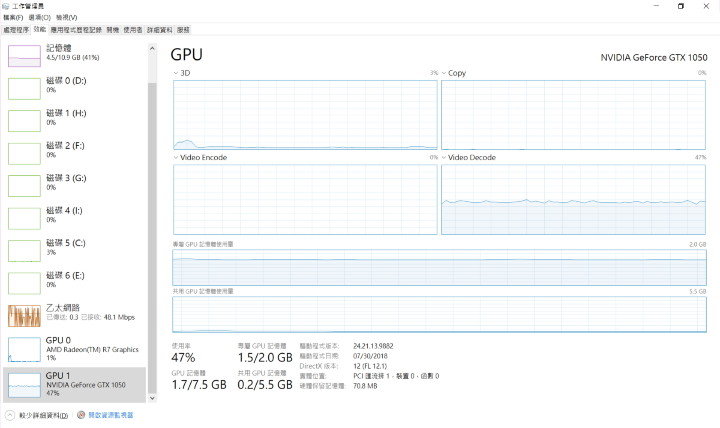
我們來看看CPU使用率也是跟上面差不多的情況。
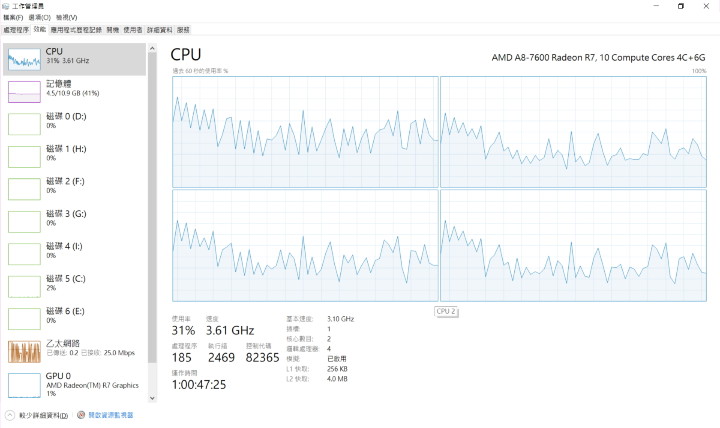
如果使用PotPlayer來撥放影片是否可以開啟硬解呢,首先我選擇的是4K 60fps的影片來挑戰GTX1050,測試結果可以看到顯示卡使用率大約是53趴附近,一樣可以輕鬆解碼。
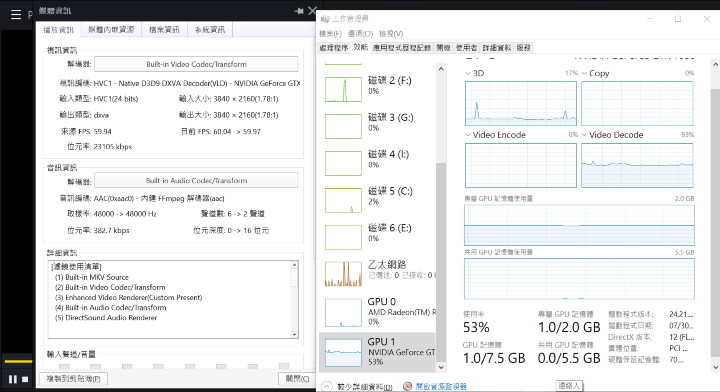
來看看實際接上4K螢幕的表現,基本上還滿推薦大家如果影片來源可以點選4K以上的解析度就直接點下去,就算不是4K螢幕,對動態解析度上也會有很大的幫助。

GTX1050的HDMI是2.0b的版本,剛好我這台4K螢幕的HDMI也是2.0b,那麼推薦大家HDMI線也要挑選支援到2.0b的版本。

用大螢幕4K玩遊戲是有爽度,不過還是回電腦桌上玩比較輕鬆愉快。

首先是我很喜歡的遊戲鬥陣特工,整個遊玩過程很順暢基本上fps大概都有50以上的水準,另外遊戲設定的部分全部都採用GeForce Experience的遊戲最佳化設定。
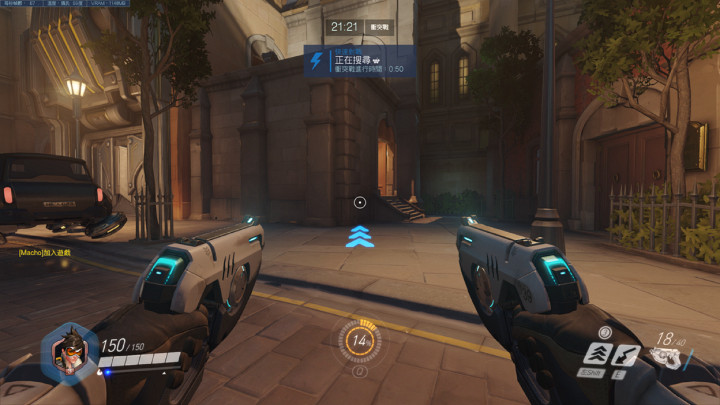
暗黑破壞神也勢必完的經典遊戲。

星海也都是我周末會玩的遊戲之一,神族一直都還不半價,等好久了。

戰艦、戰車也是我玩很久的遊戲之一,操作船發射大砲或魚雷攻擊敵人超好玩的。

使用心得
這次使用ZOTAC GTX 1050 mini讓我有新的體驗跟認識,首先當然是讓我認識到ZOTAC這個品牌,也讓我了解到ZOTAC也跟HTC VIVE合作推出VR電腦背包,首先ZOTAC GTX 1050 mini是免插電版本適合小主機擺在客廳使用,用途主要給喜歡影音娛樂,偶而又想玩玩一些網遊或單機遊戲的玩家來使用,以我這次搭配4K 螢幕然後撥放8K片源的爽度真的很高,當然我平常玩的那些暴雪或戰艦世界遊戲都可以勝任,而且跑得很順暢。
另外NVIDIA也有推出NVIDIA ANSEL跟GeForce Experience這兩個好玩又實用的程式,NVIDIA ANSEL可以在支援此功能的遊戲中以各種角度及濾鏡來截圖,然後打卡分享。另外GeForce Experience可以根據顯卡等級來最佳化遊戲設定,不用自己一個一個慢慢試,非常方便。
ZOTAC 的命名靈感來自兩個英文字;「zone」是代表我們在製造電腦產品及系統的業界中穩佔一席位,而「tact」則象徵着我們優良的技術、人才、品質以及研造能力。
另外ZOTAC在發展迷你電腦或者是跟HTC VIVE合作世界第一部 VR 背包電腦「VR GO」都是他們的代表作,另外現在有註冊可以延長保固的活動,請大家注意要在購買日期28天內進行註冊的動作喔。相關保固條款請點我https://www.zotac.com/tw/page/product-warranty-policy
那我們就快點來開箱拉,首先我們要來玩的是GTX1050 mini版本,這張卡對應的對手大概是AMD的RX560,在五千元級距以下1050算是不錯的好選擇,不論是4K影音解碼或者是一般網遊及單機遊戲都跑得動。

顯卡記憶體是2GB GDDR5以及FIRESTIORM軟體供玩家超頻、風扇、燈光控制使用。
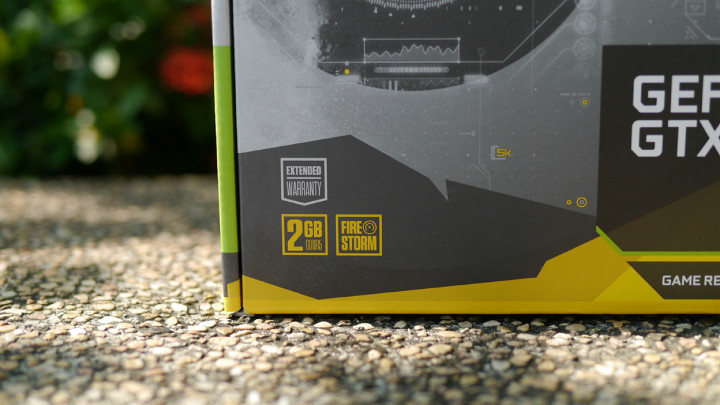
大家可以記住這個廠牌ZOTAC,以外來品牌來講他給的保固時間算滿不錯的。

支援DX12以及NVIDIA遊戲最佳化等技術。

背面就是一些顯卡的簡單介紹,如果後面也能用繁體中文來表示的話我相信會更有親切感。

接下來就是每次買3C產品最開心的時刻,拆封條。

打開來的內容物大概就是這樣。

可以看到有說明書,不過我相信每個買顯卡的朋友應該都沒仔細看過這東西。
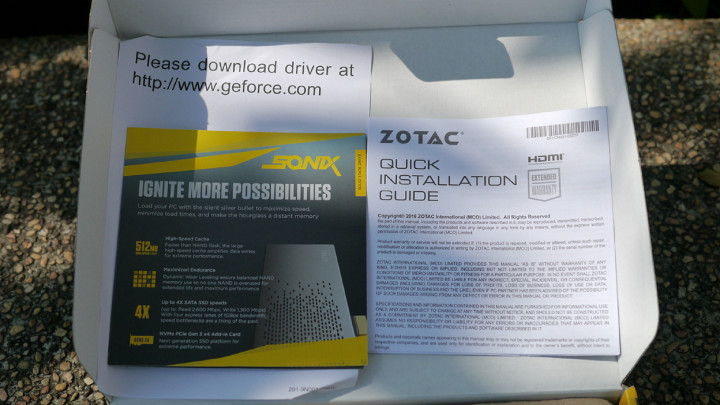
顯卡被包得好好地放在裡面。

本體出現拉,ZOTAC GeForce® GTX 1050 2G 顯示卡mini版本。

可以看到採單風扇設計。

另外由左至右分別是DVI、DP1.4、HDMI2.0b的版本。

希望下次可以看到ZOTAC來挑戰無風扇版本,不過運作下我是完全聽不到風扇的聲音,算是滿安靜的顯示卡。

顯卡電路板。

裝機照,此張GTX1050是免插電版本,本體也不大,幾乎不挑機殼。

接下來是開箱都要有的環節跑分測試,這邊簡單的用3D Mark跟有名的太空戰士測試軟體來搭配測試,很佩服太空戰士每年都會出新的測試軟體給我們跑,可以欣賞那壯麗的動畫跟優美的音樂,又可以順便幫系統做的測試,真的很不錯。
首先可以看到3D MARK的Cloud Gate測試,可以看到跑分為10470。
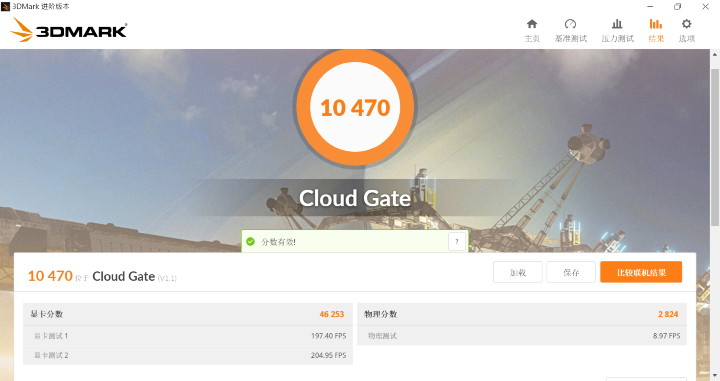
3D MARK的Sky Diver測試,可以看到跑分為12922。
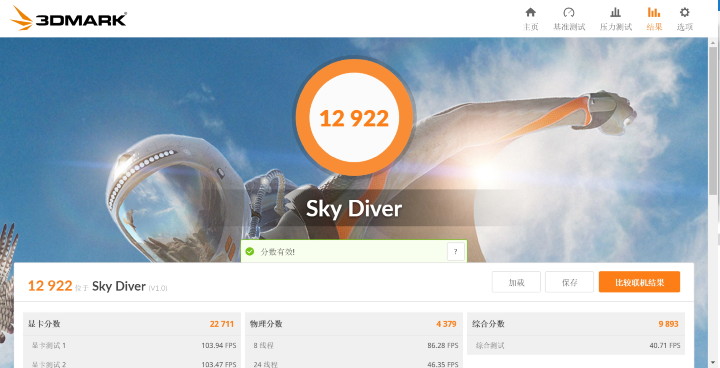
3D MARK的Fire Strike測試,可以看到跑分為5150。
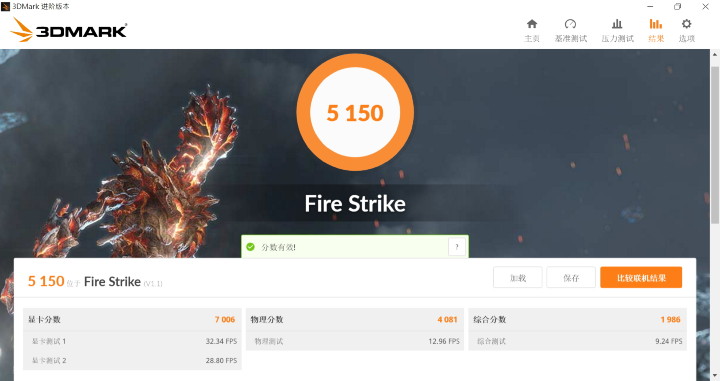
3D MARK的Time Spy測試,可以看到跑分為1843。
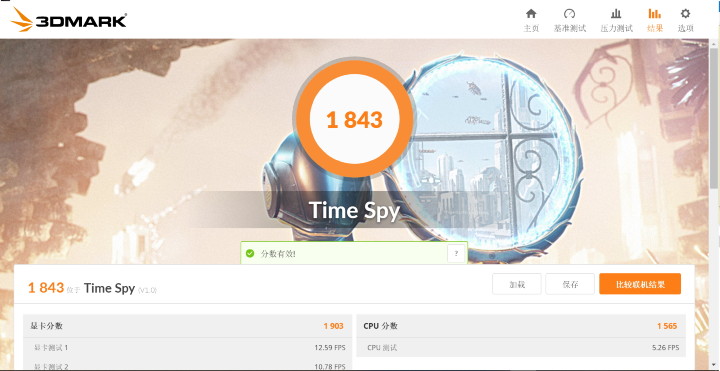
接下來是有名的太空戰士測試軟體,這一代的電影版還滿好看的,遊戲劇情也全部完成,雖然結局不是很好,不過還算是不錯的故事。使用標準品質,解析度選擇1920*1080,跑分是3410。
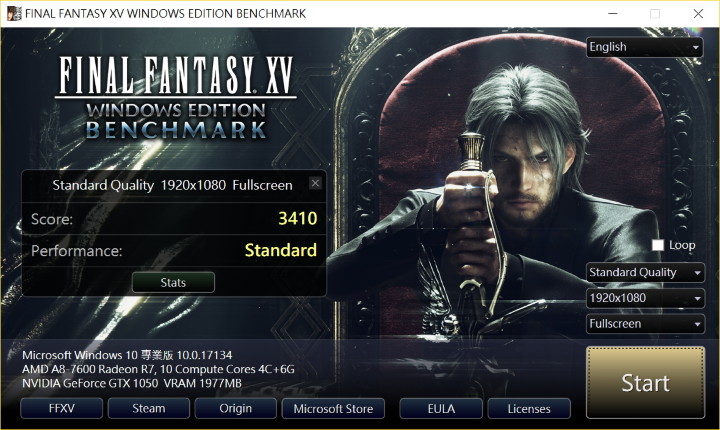
測試完成後還可以連到他們的官網去看其他玩家用1050跑出來的分數大概是幾分,可以看到分數是3236,使用ZOTAC 1050跑出來的分數是3410比平均分數還高。
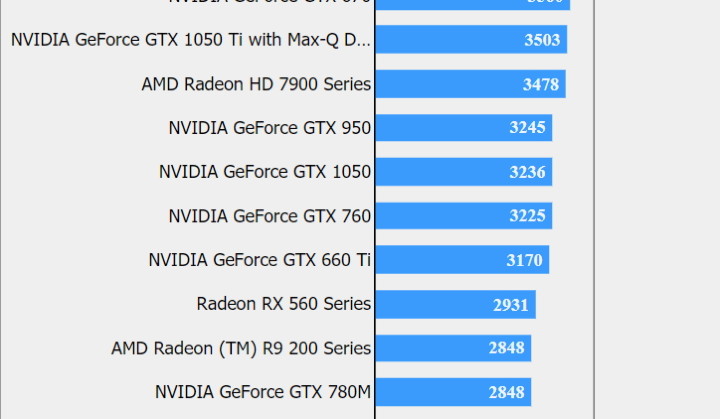
接下來來介紹一下NVIDIA不錯又好玩的工具,首先是NVIDIA ANSEL,可以讓你在支援的遊戲裡截圖你認為最完美的角度或畫面。
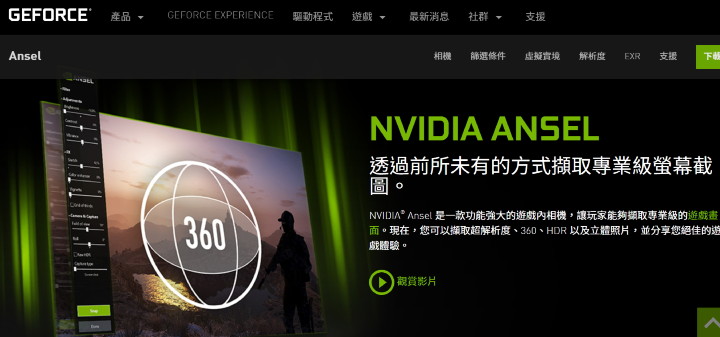
大家如果想要體驗請直接下載最新的太空戰士測試軟體就可以直接使用來玩看看了,在任何一個遊戲畫面按下ALT+F2就可以開始進行操作,然後就可以開始尋找自己喜歡的角度,並且截圖下來。

NVIDIA ANSEL還有一個很好玩的功能是濾鏡。
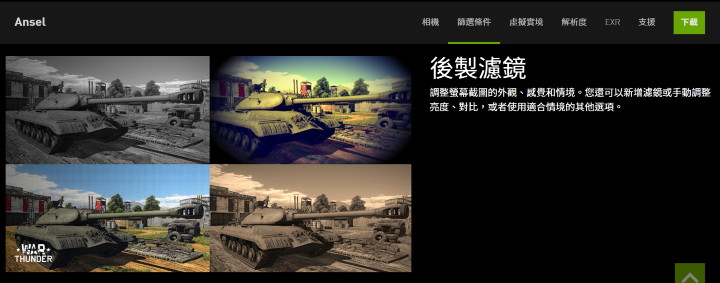
像我可以改成舊照片電影風格,讓畫面更有滄桑感,當然也可以調整對比度、曝光等細項體整。

NVIDIA ANSEL還有一個很COOL的功能就是可以截圖360度,這樣圖檔就是360度的照片。
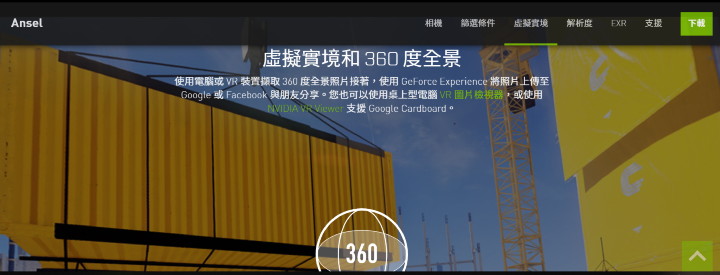
記得在截圖類型那邊更改成360度,解析度可以自由調整。

NVIDIA ANSEL最重要的功能就是截圖角度不設限,可以憑著自己的感覺,即使是同一個場景,每個人截的角度都會不一樣。
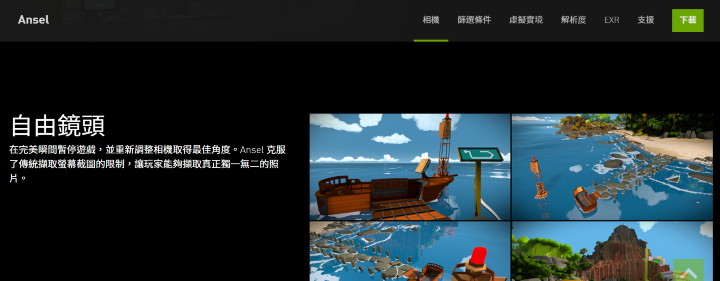
像有人會去截一個場景中的某部車子,而且不斷放大後還是一樣清晰不會模糊。

NVIDIA也提供最佳化遊戲設定,只要下載GeForce Experience並安裝就可以使用,大部分玩家通常都很懶的設定細項反鋸齒等等,大部分的人只會設定解析度,因此NVIDIA提供這麼方便的程式我覺得造福很多人,一切交給軟體控制就好。
可以看到電腦上安裝的遊戲有支援的都會放在這個頁面來顯示。
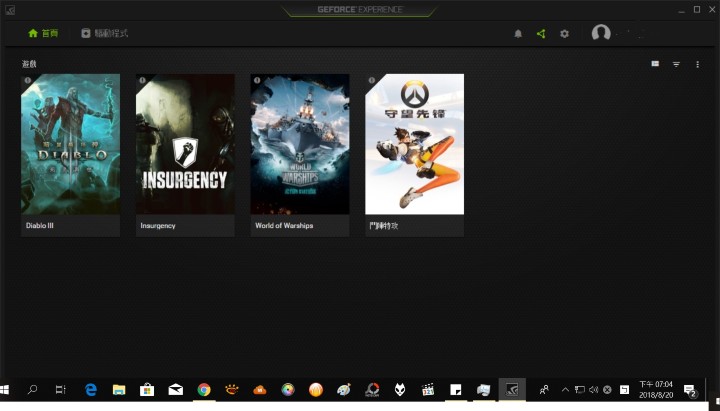
剛安裝完GeForce Experience後開啟該程式可以看到遊戲目前的設置,旁邊會出現建議最佳化的設定。
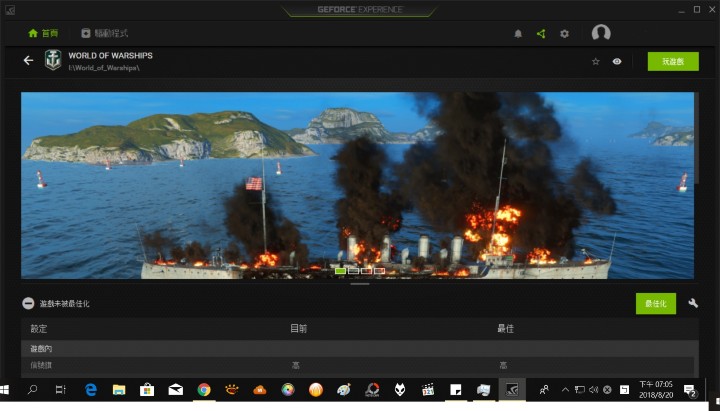
這是完成最佳化的頁面。

進到遊戲的時候就會依據你顯卡的類型,自動幫你調整設定。
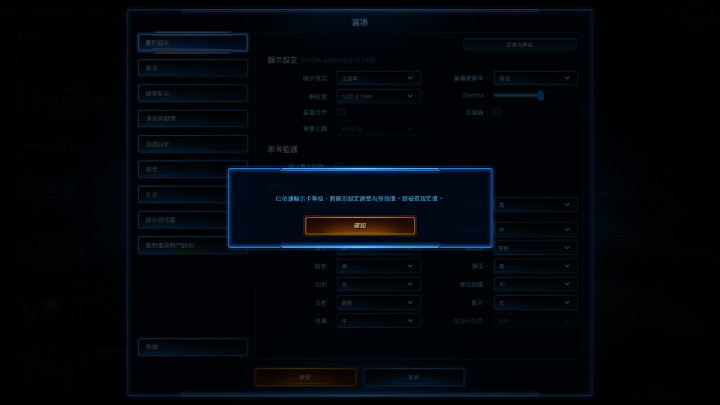
接下來我們來看看GTX1050在使用上有那些應用,首先大家一天使用電腦的比例已經超過電視很多,而大家會利用電腦看YouTube或是相關影集,尤其現在4K或8K的螢幕售價也不像以前一樣那麼貴,很多人都會選擇買4K電視當作電腦螢幕,所以觀看YouTube時也會相對應的把影片解析度調到4K,這時問題就來了,要是你的CPU不夠強,在軟解(CPU解碼)時可能會有LAG的情況發生,不過這個問題只要裝上ZOTAC GTX1050就可以解決這個問題,當你開啟YouTube或PotPlayer就會自動開啟硬解(顯示卡解碼),這時CPU的使用率就會大幅降低,連使用APU的朋友都可以輕鬆使用。那我們來看看影音的實際應用啦。
首先先來跟我的4K螢幕來合照一張,用大螢幕看4K影片爽度十足。

記得要去NVIDIA設定調整到4K解析度。
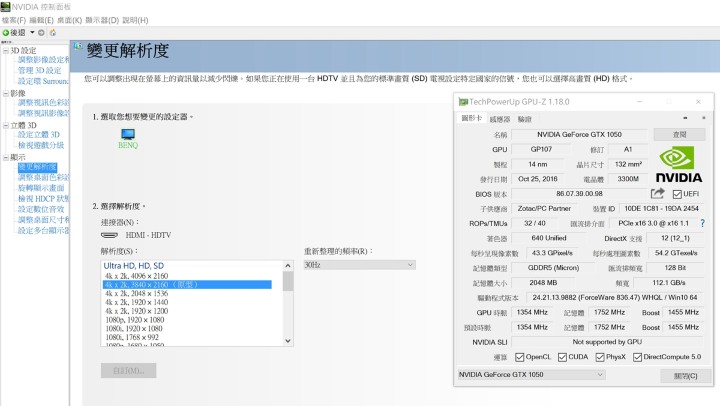
首先這是一部放在YouTube上的8K影片而且是60FP,對於硬體效能需求又更高,不過不用擔心GTX1050是可以勝任此工作的。在這邊我們會測試4K 60fps跟8K 60fps下顯卡跟CPU的使用率。
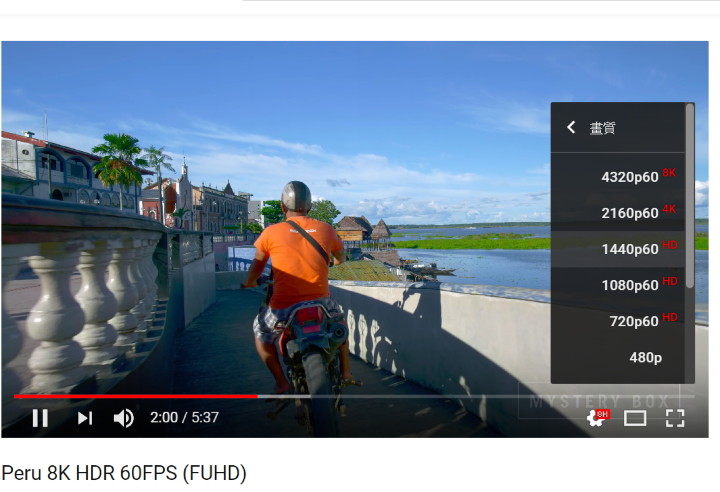
首先我們先來測試4K 60fps的影片。
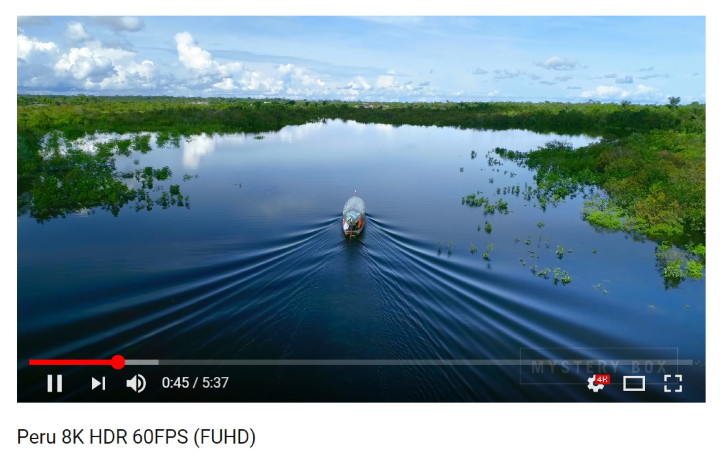
可以看到Video Decode那邊的使用率很高,代表有正確使用顯卡解碼,整體顯卡使用率大概是50幾趴附近。
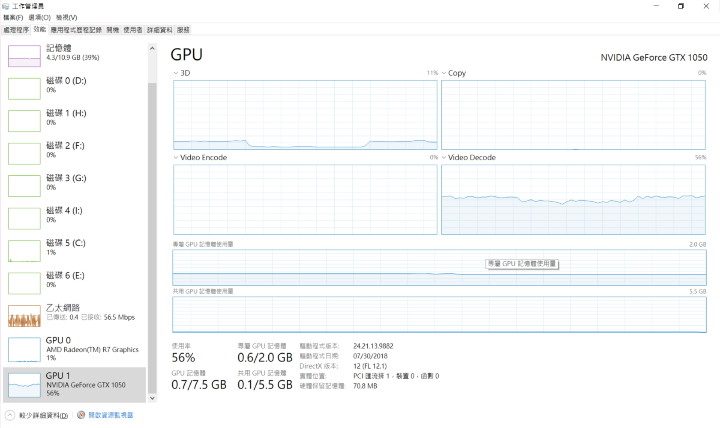
CPU使用率大概是42趴左右。
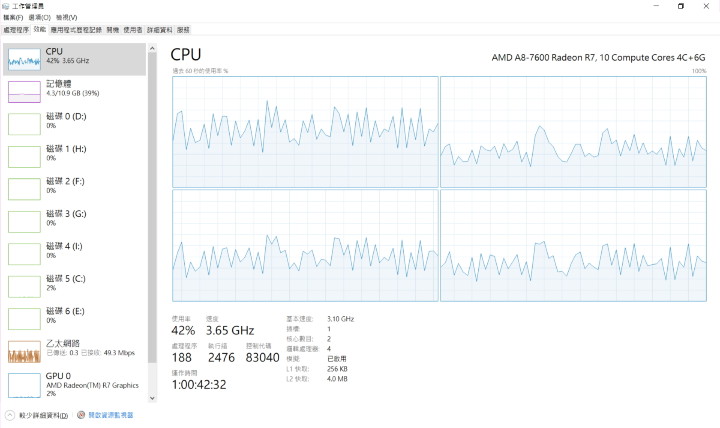
接下來我們調整到8K 60fps之下來看看。
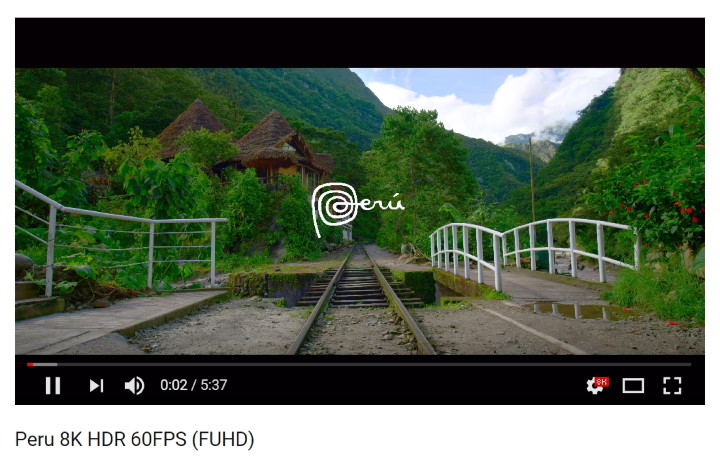
可以明顯看到使用率飆升到91趴左右附近,整體播放順暢,代表就算用8K 60fps也是可以順利撥放的。
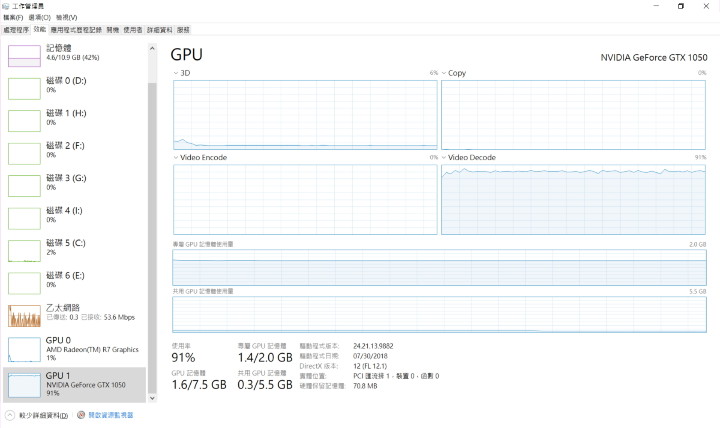
CPU使用率跟4K當時情況是差不多的。
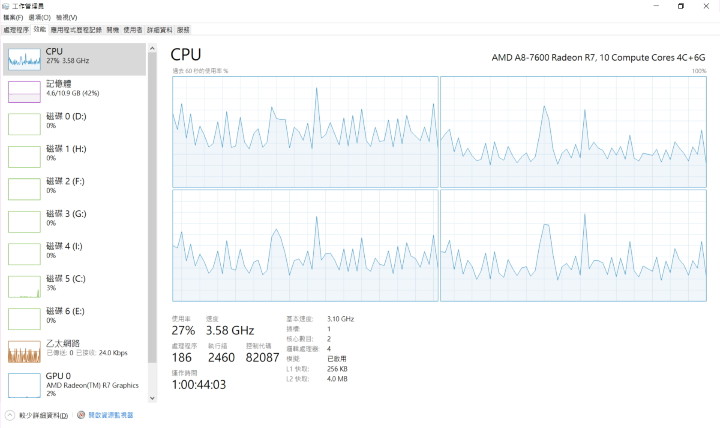
那我們接著來看看8K解析度下,不是60fps的影片會對顯示卡使用率造成怎樣的影響。
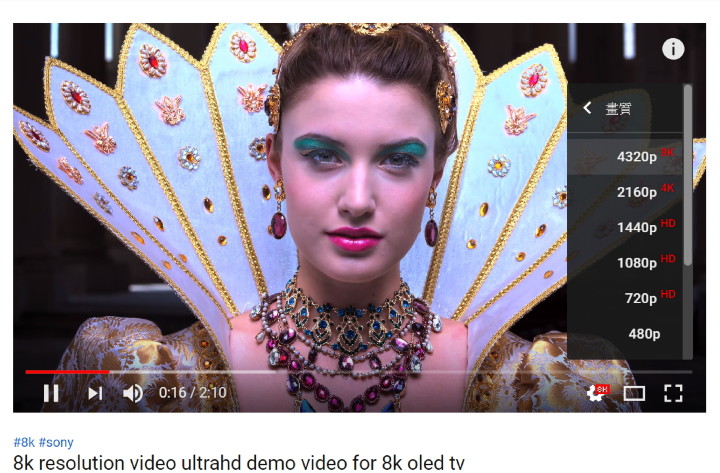
可以看到使用率大約在47趴附近,可以明顯看到有無60fps對顯卡的要求是不同的,不過GTX1050不論是哪一種情況都可以輕鬆勝任。
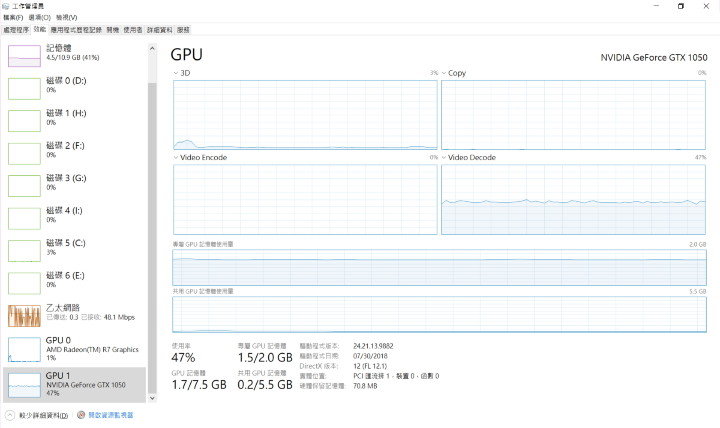
我們來看看CPU使用率也是跟上面差不多的情況。
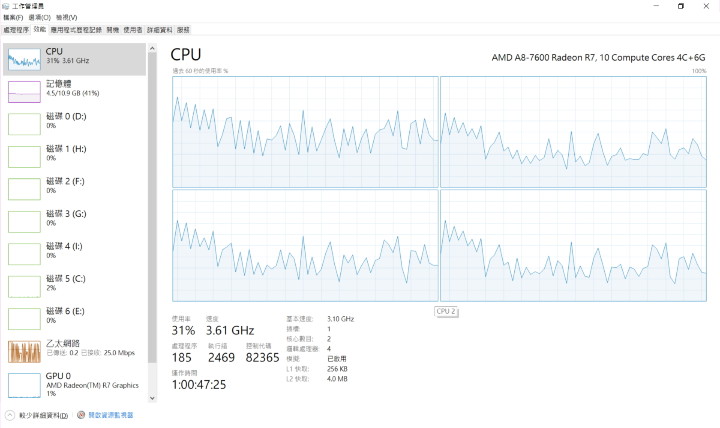
如果使用PotPlayer來撥放影片是否可以開啟硬解呢,首先我選擇的是4K 60fps的影片來挑戰GTX1050,測試結果可以看到顯示卡使用率大約是53趴附近,一樣可以輕鬆解碼。
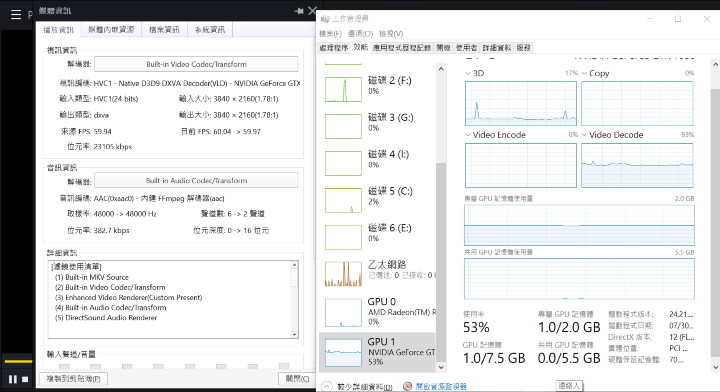
來看看實際接上4K螢幕的表現,基本上還滿推薦大家如果影片來源可以點選4K以上的解析度就直接點下去,就算不是4K螢幕,對動態解析度上也會有很大的幫助。

GTX1050的HDMI是2.0b的版本,剛好我這台4K螢幕的HDMI也是2.0b,那麼推薦大家HDMI線也要挑選支援到2.0b的版本。

用大螢幕4K玩遊戲是有爽度,不過還是回電腦桌上玩比較輕鬆愉快。

首先是我很喜歡的遊戲鬥陣特工,整個遊玩過程很順暢基本上fps大概都有50以上的水準,另外遊戲設定的部分全部都採用GeForce Experience的遊戲最佳化設定。
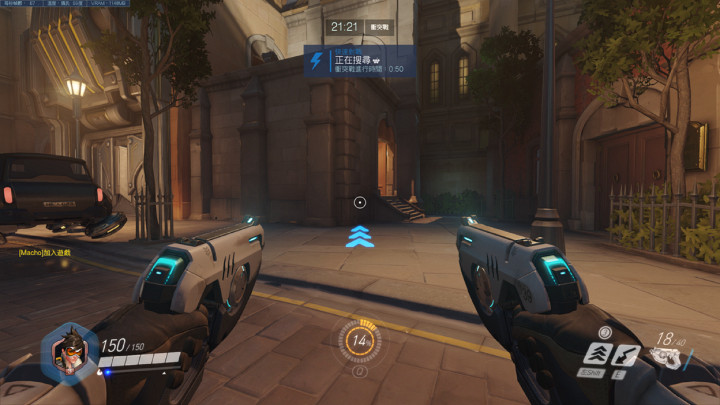
暗黑破壞神也勢必完的經典遊戲。

星海也都是我周末會玩的遊戲之一,神族一直都還不半價,等好久了。

戰艦、戰車也是我玩很久的遊戲之一,操作船發射大砲或魚雷攻擊敵人超好玩的。

使用心得
這次使用ZOTAC GTX 1050 mini讓我有新的體驗跟認識,首先當然是讓我認識到ZOTAC這個品牌,也讓我了解到ZOTAC也跟HTC VIVE合作推出VR電腦背包,首先ZOTAC GTX 1050 mini是免插電版本適合小主機擺在客廳使用,用途主要給喜歡影音娛樂,偶而又想玩玩一些網遊或單機遊戲的玩家來使用,以我這次搭配4K 螢幕然後撥放8K片源的爽度真的很高,當然我平常玩的那些暴雪或戰艦世界遊戲都可以勝任,而且跑得很順暢。
另外NVIDIA也有推出NVIDIA ANSEL跟GeForce Experience這兩個好玩又實用的程式,NVIDIA ANSEL可以在支援此功能的遊戲中以各種角度及濾鏡來截圖,然後打卡分享。另外GeForce Experience可以根據顯卡等級來最佳化遊戲設定,不用自己一個一個慢慢試,非常方便。
廣告

網友評論 0 回覆本文